Özel Hızlı Kontrol
Hızlı Kontrol ekranı () üzerindeki sabit düzenden ve önceden belirlenmiş çekim özelliklerinden farklı olarak bu ekran tercih ettiğiniz çekim özellikleri ve düzeni ile özelleştirilebilir. Bu işleve "Özel Hızlı Kontrol" denir.
-
[
: Uyarlanabilir Hızlı Kontrol]’ü seçin.
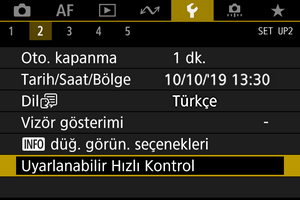
-
[Taslak düzenlemeyi başlat]’ı seçin.

-
Talimatları inceleyin ve [Tamam]’ı seçin.

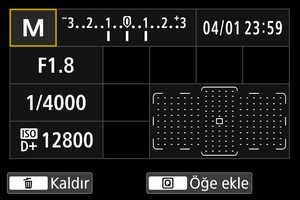
- Düzen varsayılan olarak burada gösterilen ögeleri içerir.
-
Öğe ekleyin.
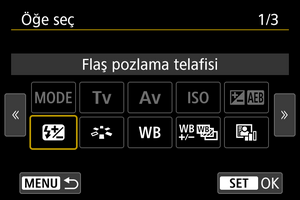
tuşuna basın.
kadranını çevirerek veya
tuşunu kullanarak eklenecek öğeyi seçin, sonra
tuşuna basın.
- Bir ögeyi kaldırmak için ögeyi seçin veya 2. Adımda
tuşuna basın veya [Tüm öğeleri sil]’i seçin.

- Özelleştirilebilir ekran boyutu olan ögelerde bir kez daha
kadranını çevirerek veya
tuşuna basarak bir boyut seçin, sonra
tuşuna basın.
- Düzene uygun ögeler ve bunların görüntüleme boyutları hakkında ayrıntılı bilgi almak için Ekran düzeni için kullanılabilir ögeler ve görüntüleme boyutları konusuna bakın.
-
Ögeyi düzenleyin.
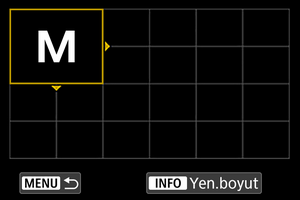
veya
kadranını çevirerek veya
tuşunu kullanarak eklenen ögeyi (çerçeve içinde oklarla) yerine taşıyın.
- Görüntüleme boyutunu değiştirmek için
tuşuna basın ve ögeyi yeniden boyutlandırın.
tuşuna basarak konumu onaylayın. Bu konumda bulunan başka bir ögenin üzerine yazılır (öğe silinir).
- Bir ögeyi yeniden düzenlemek için ögeyi seçin, sonra
tuşuna basın ve taşıyın.
Not
- Tüm ögeleri varsayılan düzenden kaldırarak başlamak için 2. Adımda [Tüm öğeleri sil]’ı seçin, sonra 4. Adıma geçin.
Örnek düzen
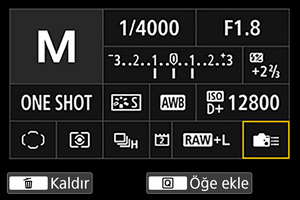
- 4. ve 5. Adımları tekrarlayarak ögeleri istediğiniz düzende yerleştirin.
- Düzenden bir ögeyi silmek için, öğeyi seçin ve
tuşuna basın.
-
Ayardan çıkın.
- İşlem tamamlandığında
tuşuna basarak 2. Adımdaki ekrana geri dönün.
- İşlem tamamlandığında
-
Ayar ekranını gözden geçirin.
Örnek ekran
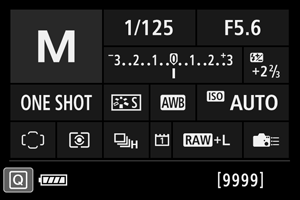
Özel Hızlı Kontrol Ekranını Sıfırlama veya Tüm Öğeleri Temizleme
Varsayılan Özel Hızlı Kontrol ekranını geri yüklemek için 2. Adımda [Taslağı varsayılana döndür]’ü seçin ().
Düzenden tüm ögeleri kaldırmak için (alt sıra dışında ekran boş kalacak şekilde), [Tüm öğeleri sil]’i seçin.
Ekran düzeni için kullanılabilir ögeler ve görüntüleme boyutları
| (Dikey × yatay hücreler) | ||||||||
| Öğe ve Boyut | 1×1 | 1×2 | 1×3 | 1×5 | 2×2 | 2×3 | 3×1 | 4×1 |
|---|---|---|---|---|---|---|---|---|
| Çekim modu | ○ | ○ | ||||||
| Enstantane hızı | ○ | ○ | ||||||
| Diyafram | ○ | ○ | ||||||
| ISO hızı | ○ | ○ | ||||||
| Poz telafisi/AEB ayarı | ○ | ○ | ○ | |||||
| Flaş pozlama telafisi | ○ | ○ | ○ | |||||
| Fotoğraf Stili | ○ | ○ | ||||||
| Beyaz ayarı | ○ | ○ | ||||||
| BA Değiş/Tara | ○ | ○ | ||||||
| Otomatik Işık İyileştirici | ○ | |||||||
| Özel Kontroller | ○ | |||||||
| AF işlemi | ○ | ○ | ||||||
| AF nokta seçimi | ○ | ○ | ||||||
| Ölçüm modu | ○ | |||||||
| Sürücü modu | ○ | |||||||
| Kayıt işlevi/kart seçimi | ○ | ○ | ○ | |||||
| Tarih/Saat/Saat Dilimi | ○ | ○ | ○ | ○ | ||||
| Harici Speedlite kontrolü | ○ | |||||||
| Vurgulu ton önceliği | ○ | |||||||
| Vizör kılavuzu | ○ | |||||||
| Sensör temizliği | ○ | |||||||
| Poz seviyesi | ○ | ○ | ||||||
| GPS ayarları | ○ | |||||||
Önlem
- Hızlı Kontrolde gösterilebilecek bilgi miktarı ve kullanılabilecek özellikler ekran boyutundaki farklılıklar nedeniyle ögeye göre değişir.
- Aynı ögeyi ekranda birden fazla konuma yerleştiremezsiniz.